사진 용량 줄이기 4가지 방법 (사이트, 프로그램)
사진 용량 줄이기 4가지 방법 (사이트, 프로그램)
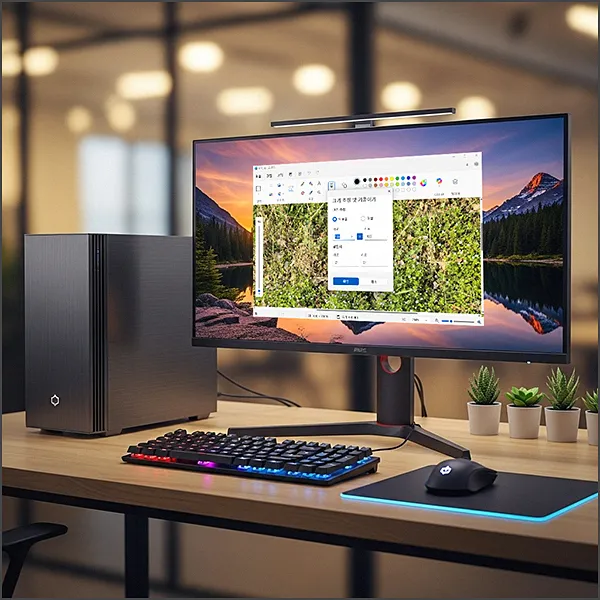
최근 스마트폰 카메라 성능이 엄청나게 좋아지다보니 찍은 사진 한 장의 용량이 10~20MB는 기본이고, 심지어 100MB가 넘어가는 경우도 흔하게 볼 수 있는데요. 이렇게 용량이 큰 사진들을 블로그에 올리거나 이메일로 전송하려고 하면 업로드가 안되거나 시간이 오래 걸려서 불편할 때가 많습니다.
특히 회사에서 보고서나 문서 작성할 때 사진을 첨부해야 하는 경우에는 용량 제한 때문에 애를 먹는 일이 종종 있죠. 개인적으로도 블로그 포스팅을 할 때 사진 용량을 줄이지 않고 올리니 크기가 너무 커서 업로드 시간이 너무 오래걸리더라구요.
그렇기에 이번 포스팅에서는 화질 손상을 최소화하면서 사진 용량을 효과적으로 줄일 수 있는 방법들을 알아보려고 합니다. 온라인 사이트와 무료 프로그램을 활용한 방법까지 자세히 소개해드릴테니, 평소 사진 용량 때문에 고민이셨던 분들께는 유용한 정보가 되지 않을까 싶네요.
1. 온라인 사이트로 사진 용량 줄이기
1> TinyPNG
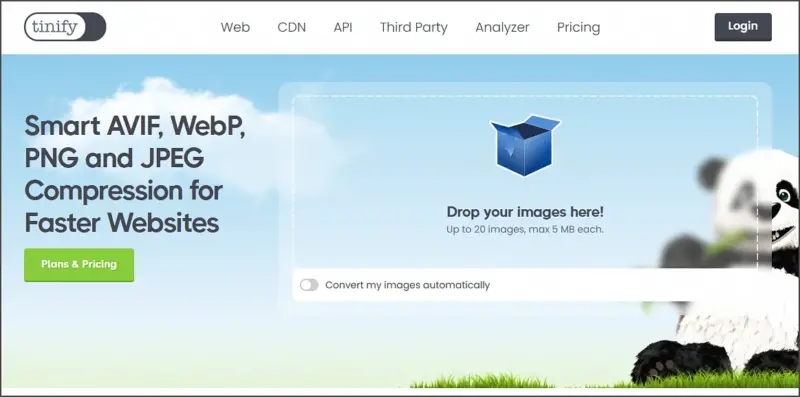
첫 번째로 소개해드릴 사이트는 TinyPNG인데요. 블로거나 디자이너들 사이에서 가장 많이 사용되는 대표적인 이미지 압축 사이트입니다. 가장 큰 장점은 회원가입 없이 바로 사용할 수 있다는 점이고, 이미지 품질을 거의 유지하면서도 용량을 대폭 줄여주는 스마트 압축 기술이 정말 뛰어나더라구요.
사용 방법도 굉장히 간단한데요. TinyPNG 사이트에 접속해서 드래그 앤 드롭으로 사진을 올리기만 하면 자동으로 압축이 진행됩니다. 한 번에 최대 20개의 이미지를 업로드할 수 있고, 파일당 최대 5MB까지 지원하는데요. PNG와 JPG 형식 모두 사용 가능하기 때문에 대부분의 상황에서 활용하기 좋습니다.
실제로 제가 테스트해본 결과 3MB 정도의 사진이 1MB 이하로 줄어들면서도 육안으로는 화질 차이를 거의 느낄 수 없었습니다. 다만 무료 버전에서는 파일당 5MB 제한이 있어서, 그보다 큰 사진의 경우에는 다른 방법을 활용해야 한다는 점은 참고해주시면 좋을 것 같네요.
2> 이미지프레소 (imgPresso)
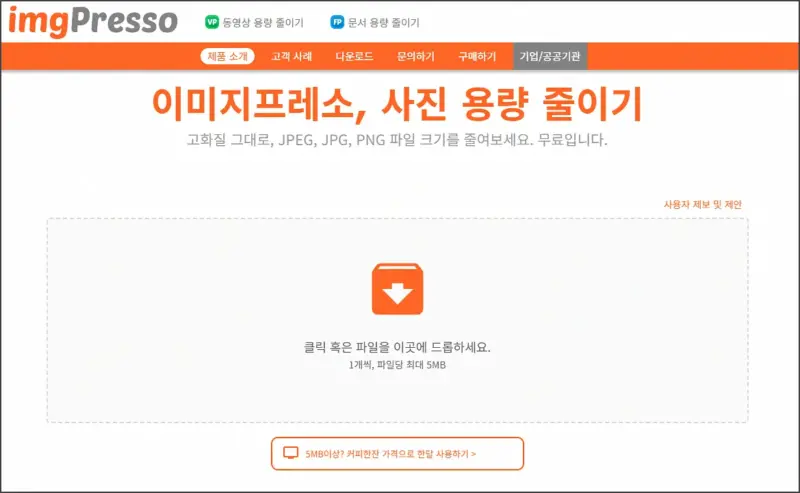
※ 이미지프레소(imgPresso) 공식 홈페이지 링크
두 번째로 추천드리는 사이트는 이미지프레소인데요. 한국에서 개발된 서비스라서 한국어를 완벽하게 지원하고, 사용자 인터페이스도 직관적으로 되어 있어서 누구나 쉽게 사용할 수 있습니다.
이미지프레소의 가장 큰 특징은 화질 손상 없이 최대 80%까지 용량을 줄일 수 있다는 점인데요. 3~4MB의 사진 이미지를 크기나 해상도 변경 없이 용량만 대폭 줄여주기 때문에 원본 품질을 최대한 유지하고 싶으신 분들에게는 특히 유용할 것 같습니다.
사용법도 간단해서 사이트에 접속한 뒤 사진을 업로드하면 자동으로 압축이 진행되고, 압축률과 함께 다운로드 링크가 제공됩니다. 무료 버전도 있지만 보안이 중요한 파일의 경우에는 PC에서 직접 압축할 수 있는 유료 버전도 제공하고 있어서 필요에 따라 선택해서 사용하시면 되겠습니다.
2. 프로그램으로 사진 용량 줄이기
1> 윈도우 그림판
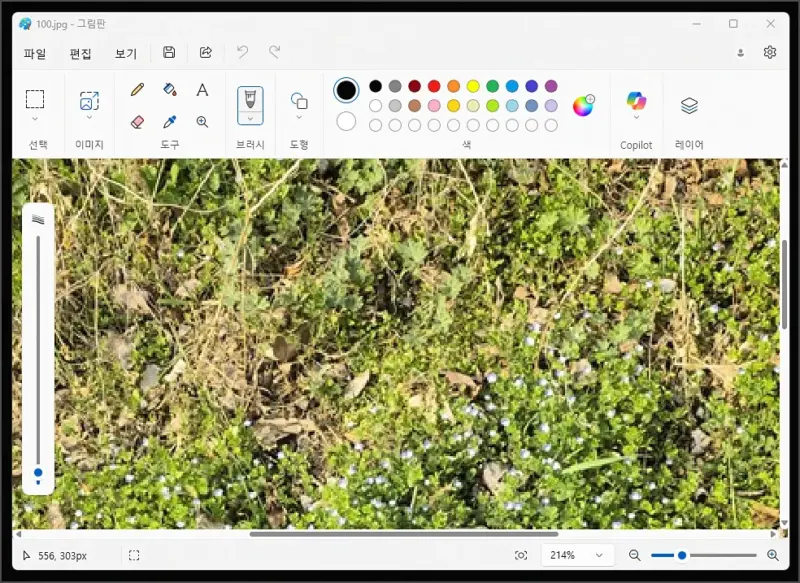
윈도우를 사용하는 PC라면 무조건 설치되어 있는 그림판은 별도의 프로그램 설치 없이 사진 용량을 줄일 수 있는 가장 기본적인 방법입니다. 개인적으로는 다른 전문적인 이미지 편집 프로그램보다 사용하기도 쉽고 별도의 설치가 필요 없어서 선호하는 편이네요.
그림판을 이용한 사진 용량 줄이기는 두 가지 방법이 있는데요. 첫 번째는 사진의 크기 자체를 줄이는 방법이고, 두 번째는 저장할 때 파일 형식을 변경하는 방법입니다.
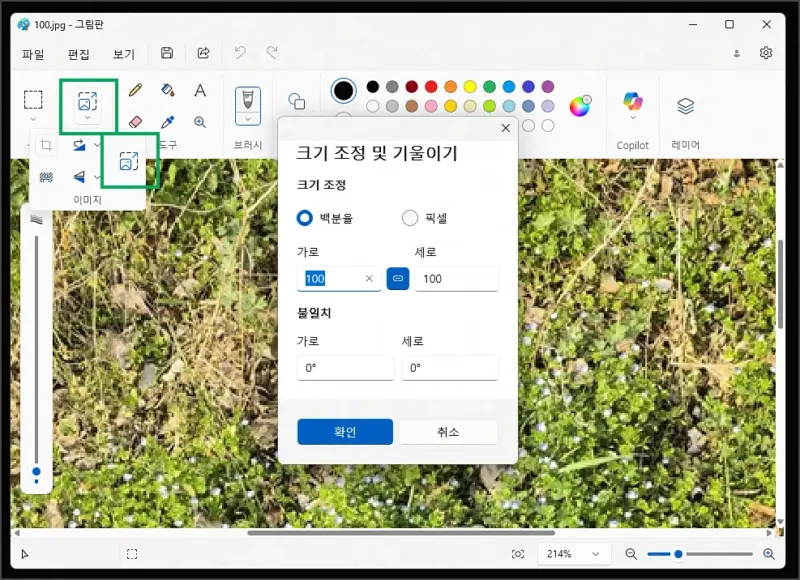
크기를 줄이는 방법부터 설명드리면, 그림판에서 사진을 불러온 뒤 상단 메뉴의 ‘이미지’ 탭에서 ‘크기 조정’을 클릭하거나 Ctrl+W 단축키를 눌러주시면 됩니다. 여기서 백분율로 설정하고 100보다 작은 숫자를 입력하면 되는데요. 예를 들어 50을 입력하면 원본의 절반 크기로 줄어들게 됩니다.
픽셀로도 조정할 수 있는데, 정확한 사이즈가 필요한 경우에는 픽셀 기능을 활용하시고, 단순히 용량만 줄이고 싶으시다면 백분율 기능을 사용하시는 편이 좋습니다. 가로 세로 비율 유지 옵션은 꼭 체크해두셔야 사진이 찌그러지지 않는다는 점도 기억해주세요.
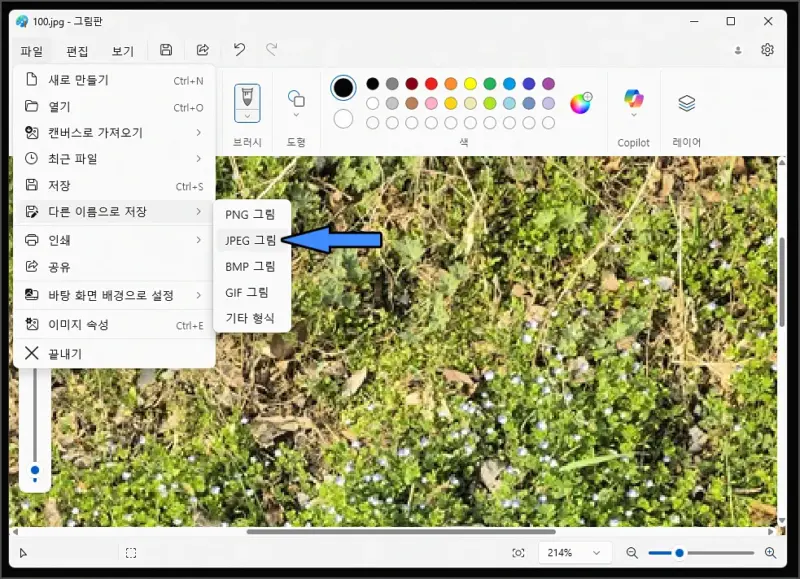
저장할 때는 JPEG 형식을 선택하시는 것이 좋은데요. JPG는 다른 형식들에 비해서 용량이 작으면서도 최대한의 화질을 챙길 수 있기 때문이죠. (반대로 PNG를 선택하는 경우, 사진 용량 줄이기 전보다 파일 크기가 커질 수 있음)
2> 포토스케이프 X
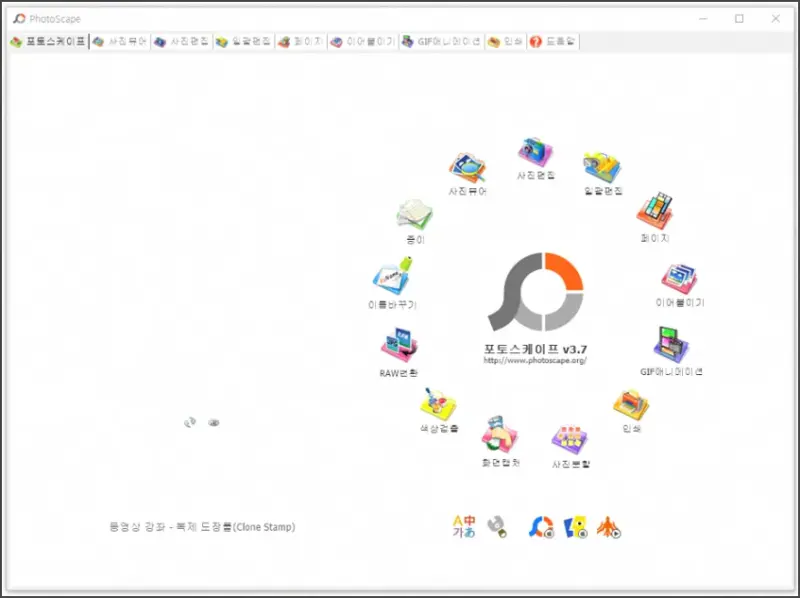
마지막으로 추천드리는 프로그램은 포토스케이프 X인데요. 무료로 사용할 수 있으면서도 그림판보다 훨씬 다양한 편집 기능을 제공하기 때문에 사진 편집 작업이 자주 필요하거나 여러장의 이미지를 수정해야하는 분들에게는 정말 유용한 프로그램입니다.
포토스케이프 X의 가장 큰 장점은 프리셋 기능인데요. 복잡한 설정 없이 1/3 또는 2/3 크기로 간단하게 조정할 수 있어서 초보자분들도 쉽게 사용할 수 있습니다. 프로그램을 실행한 뒤 편집할 사진을 불러오고, 상단의 편집 메뉴에서 크기 조절을 선택하면 되죠.
이 외에도 포토스케이프 X는 다양한 필터나 효과를 적용할 수 있어서 단순한 용량 줄이기뿐만 아니라 사진 보정까지 한 번에 해결할 수 있다는 점이 매력적이더라구요. (특히 블로그 업로드 용 이미지 편집할 때에 상당히 좋습니다.)
3. 맺음말
오늘은 사진 용량 줄이기 방법에 대해서 온라인 사이트와 프로그램을 활용한 다양한 방법들을 알아보았습니다.
온라인 사이트의 경우에는 TinyPNG나 이미지프레소처럼 별도의 프로그램 설치 없이 바로 사용할 수 있어서 편리하고, 프로그램은 윈도우 그림판이나 포토스케이프 X처럼 더 세밀한 조정이 가능하다는 장점이 있는데요.
어떤 방법을 선택하든 중요한 것은 용도에 맞는 적절한 압축률을 찾는 것이라고 생각합니다. 웹 업로드나 이메일 첨부용이라면 화질을 조금 희생하더라도 용량을 많이 줄이는 것이 좋고, 인쇄나 보관용이라면 화질을 최대한 유지하면서 압축하는 것이 좋겠죠.
앞으로는 사진 용량 때문에 업로드가 안되거나 전송이 느려서 고민하지 마시고, 오늘 소개해드린 방법들을 활용해서 편리하게 해결해보시면 좋을 것 같네요.